შეასწორეთ Minecraft კავშირის დრო ამოიწურა დამატებითი ინფორმაციის შეცდომის გარეშე
Miscellanea / / April 24, 2022
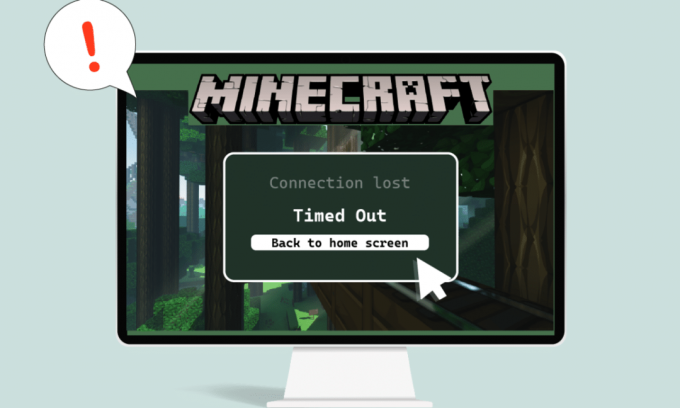
Minecraft არის პოპულარული თამაში თავისი მრავალმოთამაშიანი გეიმპლეით, რომელიც მომხმარებლებს საათობით ართმევს თავს. მომხმარებლებს შეუძლიათ მარტივად იმოქმედონ ერთმანეთთან და გაუზიარონ რჩევები და სტრატეგიები Minecraft-ში. თამაში დიდწილად ეყრდნობა სათანადო ქსელს და ინტერნეტ კავშირს და, შესაბამისად, ხშირია კავშირის პრობლემები. ცოტა ხნის წინ მომხმარებლებმა განაცხადეს, რომ Minecraft სერვერი აგრძელებს თამაშს თამაშის დროს. ეს შეიძლება იყოს იმედგაცრუებული საკითხი, რადგან Minecraft-ის მომხმარებელთა უმეტესობას ამჯობინებს ონლაინ თამაში, რაც შეიძლება შეწყდეს Minecraft-ის კავშირის გამო, რომელიც ამოიწურა დამატებითი ინფორმაციის შეცდომის გარეშე. თუ თქვენც გაქვთ იგივე პრობლემა, თქვენ სწორ ადგილას ხართ. ჩვენ შემოგთავაზებთ სრულყოფილ სახელმძღვანელოს, რომელიც გასწავლით როგორ გამოასწოროთ კავშირის დროულად ამოწურვა Minecraft-ის შეცდომა.

შინაარსი
- როგორ დავაფიქსიროთ Minecraft კავშირის დრო ამოიწურა დამატებითი ინფორმაციის შეცდომის გარეშე
- მეთოდი 1: პრობლემების მოგვარების ძირითადი ეტაპები
- მეთოდი 2: გამოიყენეთ Minecraft-ის სხვადასხვა ვერსიები
- მეთოდი 3: დაუშვით Minecraft Firewall-ის მეშვეობით
- მეთოდი 4: პორტის დაშვება Windows Firewall-ში
- მეთოდი 5: გადამისამართების პორტი როუტერში
- მეთოდი 6: გადატვირთეთ ინტერნეტ კავშირი
- მეთოდი 7: გამოიყენეთ VPN
როგორ დავაფიქსიროთ Minecraft კავშირის დრო ამოიწურა დამატებითი ინფორმაციის შეცდომის გარეშე
აქ არის რამდენიმე დამაჯერებელი მიზეზი, რის გამოც Minecraft სერვერი აგრძელებს ვადას.
- Windows Defender Firewall-ი წყვეტს Minecraft-ის კომპონენტებს.
- ანტივირუსული პროგრამა შეცდომით განსაზღვრავს Minecraft-ს, როგორც საფრთხეს
- ქსელის პრობლემები, როგორიცაა არასტაბილური ინტერნეტ კავშირი
- როუტერის ან მოდემის არასწორი პარამეტრები
- Minecraft მოძველებულია
ამ შეცდომის გამომწვევი მიზეზების გააზრების შემდეგ, მოდით გადავხედოთ მის მოგვარების მეთოდებს. ჩვენ დავიწყებთ პრობლემების მოგვარების რამდენიმე ძირითადი მეთოდით პრობლემის იდენტიფიცირებისა და გამოსწორების მიზნით. მიჰყევით ამ მეთოდებს სათითაოდ, რათა გადაწყვიტოთ, რომ გაიგოთ, როგორ გამოასწოროთ კავშირის დროულად ამოწურული Minecraft შეცდომა.
მეთოდი 1: პრობლემების მოგვარების ძირითადი ეტაპები
ჩვენ გირჩევთ, ჯერ სცადოთ პრობლემების მოგვარების ეს ძირითადი მეთოდები, რაც დაგეხმარებათ პრობლემის უკეთ იდენტიფიცირებაში და შესაძლოა შეცდომის მოგვარებაც კი.
1. სატესტო კავშირი: თქვენ უნდა სცადოთ დაკავშირება epicminecraft სერვერები IP მისამართით, რათა შეამოწმოთ, შეგიძლიათ თუ არა სერვერებთან შეერთება. თუ თქვენ შეგიძლიათ დაკავშირება, მაშინ პრობლემა არ არის თქვენი მხრიდან, ეს არის სერვერის პრობლემა, მაგრამ თუ არ შეგიძლიათ, შეგიძლიათ გააგრძელოთ სხვა მეთოდები.
2. შეამოწმეთ სერვერის სტატუსი: შეამოწმეთ თქვენი კონკრეტული სერვერის სტატუსი, ის შეიძლება გათიშული იყოს, რამაც გამოიწვია პრობლემა. ამის გაკეთება შეგიძლიათ მასზე გადასვლით Minecraft სერვერის სტატუსი ვებ გვერდი. შეიყვანეთ თქვენი სერვერის IP მისამართი და დააჭირეთ მასზე მიიღეთ სერვერის სტატუსი ღილაკი. შეამოწმეთ მუშაობს თუ არა. თუ ის გათიშულია, მაშინ პრობლემა თქვენს კონკრეტულ სერვერზეა.

3. დროებით გამორთეთ ანტივირუსი: ანტივირუსული პროგრამები იცავს კომპიუტერს ვირუსებისა და მავნე პროგრამებისგან. მაგრამ ზოგჯერ მათ შეუძლიათ გაუმართაობა და ხელი შეუშალონ სხვა პროგრამებს, როგორიცაა Minecraft, რამაც შეიძლება გამოიწვიოს ეს პრობლემა. თქვენ შეგიძლიათ დროებით გამორთოთ თქვენი ანტივირუსული პროგრამა ჩვენი სახელმძღვანელოს შემდეგ როგორ გამორთოთ ანტივირუსი დროებით Windows 10-ზე და შეამოწმეთ, მოაგვარებს თუ არა მას Minecraft სერვერი აგრძელებს პრობლემას.
Შენიშვნა: დაუყოვნებლივ ჩართეთ ანტივირუსი, თუ პრობლემა მოგვარებულია ან სხვაგვარად.

მეთოდი 2: გამოიყენეთ Minecraft-ის სხვადასხვა ვერსიები
თუ რაიმე ბოლო განახლების შემდეგ ამ პრობლემას წააწყდებით, ეს შეიძლება იყოს შეცდომების და განახლების სხვა პრობლემების გამო. ამ შემთხვევაში შეგიძლიათ გამოიყენოთ Minecraft-ის წინა ვერსია და მოაგვაროთ პრობლემა. მიჰყევით ქვემოთ მოცემულ ნაბიჯებს იგივეს გასაკეთებლად.
1. გახსენით Minecraft Launcher. და
2. დააწკაპუნეთ ინსტალაციები ჩანართი.
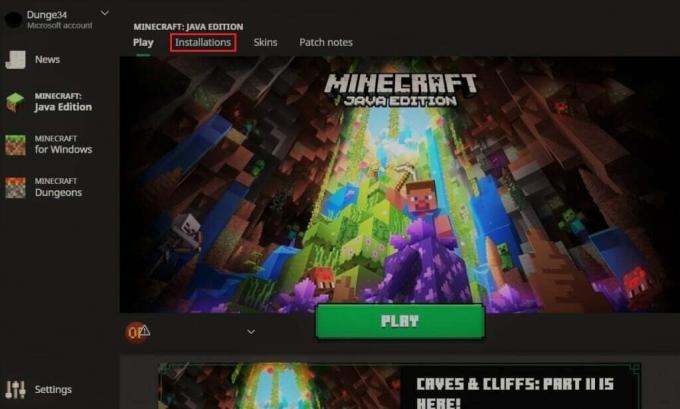
3. დააწკაპუნეთ ახალი ვარიანტი.
4. დააჭირეთ ქვემოთ ჩამოსაშლელ მენიუს ვერსიები და აირჩიეთ Minecraft-ის ნებისმიერი წინა ვერსია.
5. Minecraft ავტომატურად ჩამოტვირთავს მის წინა ვერსიას და მას ნახავთ ინსტალაციების მენიუში.
6. დაბრუნდით Minecraft-ის მთავარ ეკრანზე და დააწკაპუნეთ უახლესი გამოშვება იმყოფება ეკრანის ქვედა მარცხენა მხარეს.
7. აირჩიეთ ძველი ვერსია Minecraft თქვენ გადმოწერეთ ნაბიჯი 4 და ამის შემდეგ დააჭირეთ ღილაკს თამაში.

ასევე წაიკითხეთ:შეასწორეთ io.netty.channel. AbstractChannel$AnnotatedConnectException შეცდომა Minecraft-ში
მეთოდი 3: დაუშვით Minecraft Firewall-ის მეშვეობით
ზოგიერთ შემთხვევაში, Windows Defender Firewall-მა შეიძლება დაბლოკოს Java და Minecraft აპლიკაციების კავშირის დამყარება და ამით გამოიწვიოს Minecraft სერვერის შეფერხება დროის ამოწურვისას. Firewall-ში Minecraft-ის აპლიკაციის დაშვებამ შეიძლება მოაგვაროს ეს პრობლემა და ამის გაკეთება შეგიძლიათ ამ ნაბიჯების შემდეგ.
1. დააჭირეთ Windows გასაღები, ტიპი მართვის პანელიდა დააწკაპუნეთ გახსენით.

2. კომპლექტი ნახვა მიერ რომ კატეგორია, შემდეგ დააწკაპუნეთ Სისტემა და უსაფრთხოება.

3. შემდეგ, დააწკაპუნეთ Windows Defender Firewall.

4. Დააკლიკეთ აპლიკაციის ან ფუნქციის დაშვება Windows Defender Firewall-ის მეშვეობით ვარიანტი მარცხენა პანელში.

5. დააწკაპუნეთ Პარამეტრების შეცვლა ღილაკი.
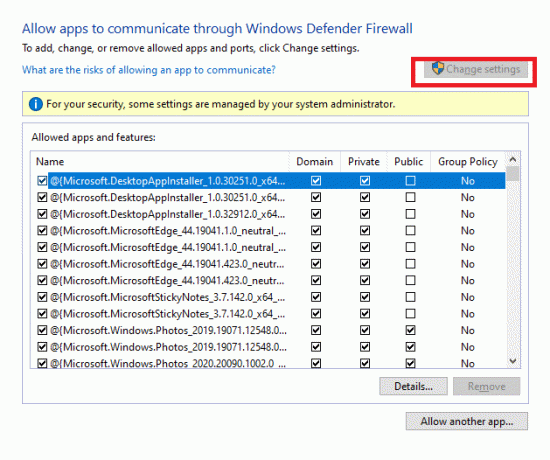
6. იპოვნეთ და მონიშნეთ მონიშნული ველი ჯავის პლატფორმა SE ორობითი. ამის შემდეგ, შეამოწმეთ ყუთი ქვემოთ კერძო და საჯარო სვეტი მის გვერდით.
7. Დააკლიკეთ კარგი ცვლილებების შესანახად.
მეთოდი 4: პორტის დაშვება Windows Firewall-ში
Minecraft-ს სჭირდება კონკრეტული პორტები, რომ სწორად იმუშაოს და ერთ-ერთი მათგანია პორტი 22565. ამ პორტში შეიძლება ჩაერიოს Windows Firewall, რამაც შეიძლება გამოიწვიოს შეცდომა. თქვენ დაგჭირდებათ ამ პორტის ჩართვა Firewall-ში, რათა ის უპრობლემოდ იმუშაოს. მიჰყევით ამ ნაბიჯებს, რათა Windows Firewall-ის პორტს მისცეთ საშუალება გამოასწოროს Minecraft-ის კავშირის დრო და დრო არ ამოიწურა დამატებითი ინფორმაციის პრობლემა.
1. გახსენით Მართვის პანელი დან Windows ძებნა.
2. Წადი სისტემა და უსაფრთხოება > Windows Defender Firewall როგორც ნაჩვენებია მეთოდი 3.
3. მარცხენა პანელში დააწკაპუნეთ გაფართოებული პარამეტრები. გაიხსნება Windows Defender Firewall გაფართოებული უსაფრთხოებით ფანჯარა.

4. მარცხენა პანელში აირჩიეთ შემომავალი წესები და იპოვნეთ Minecraft.

5. დააწკაპუნეთ მარჯვენა ღილაკით Minecraft და აირჩიეთ თვისებები ვარიანტი. გაიხსნება Minecraft თვისებები ფანჯარა.

6. ში გენერალი ჩანართი, დარწმუნდით დაუშვით კავშირი არჩეულია ქვეშ მოქმედება განყოფილება. Დააკლიკეთ მიმართვა > OK ცვლილებების შესანახად.
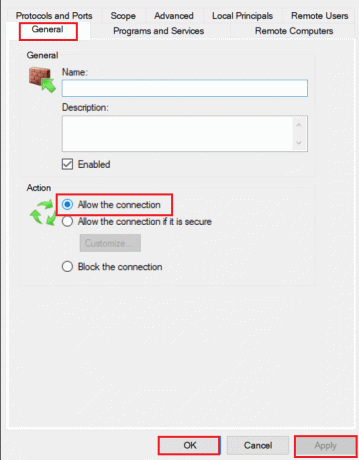
7. გადადით მოქმედებები პანელი იმყოფება მარჯვენა მხარეს და დააწკაპუნეთ ახალი წესი…. ის გახსნის ახალ შემომავალი წესების ოსტატს.

8. აირჩიეთ პორტი ვარიანტი და დააწკაპუნეთ შემდეგი >.

9. აირჩიეთ TCP ან UDP ვარიანტი და ამის შემდეგ აირჩიეთ კონკრეტული ადგილობრივი პორტები: ვარიანტი და შეიყვანეთ 25565 და დააწკაპუნეთ შემდეგი >.

10. შემდეგ ფანჯარაში აირჩიეთ დაუშვით კავშირი ვარიანტი და დააწკაპუნეთ შემდეგი >.
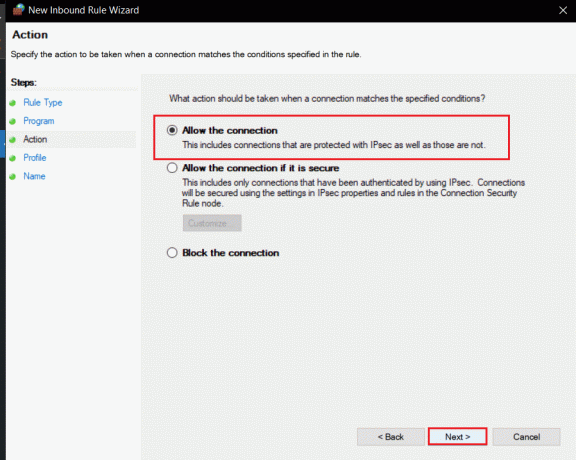
11. ახლა კი პროფილი მენიუში, მონიშნეთ მონიშნული ველი დომენი, კერძო და საჯარო და დააწკაპუნეთ შემდეგი >.

12. შეარჩიეთ წესის ნებისმიერი სახელი თქვენი არჩევანის მიხედვით და დააწკაპუნეთ მასზე დასრულება ღილაკი.
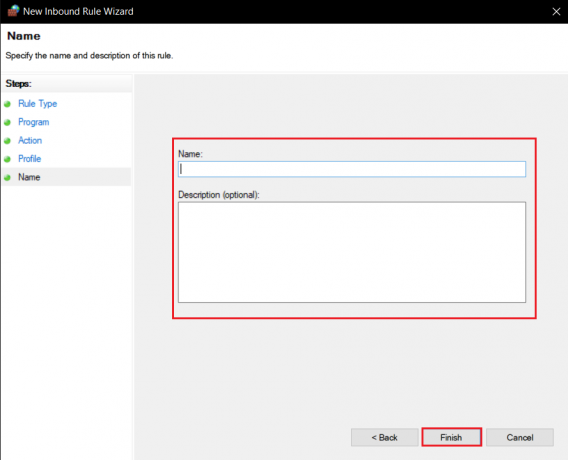
13. გაიმეორეთ იგივე ნაბიჯები გამავალი წესები ჩანართი.

ასევე წაიკითხეთ:როგორ გამოვიყენოთ Minecraft ფერების კოდები
მეთოდი 5: გადამისამართების პორტი როუტერში
თუ დაკავშირებული ხართ Wi-Fi-თან, დარწმუნდით, რომ პორტი 25565 არ არის გამოყენებული სხვა რამისთვის, რადგან მას შეუძლია შეცვალოს მისი შესრულება. იმის უზრუნველსაყოფად, რომ თქვენს კომპიუტერს დასჭირდება ფიქსირებული IP მისამართი და ამის შემდეგ შეგიძლიათ გადააგზავნოთ პორტი კომპიუტერზე. ეს რთული მეთოდია, მაგრამ შეუძლია გადაჭრას Minecraft-ის კავშირი დროულად ამოიწურა დამატებითი ინფორმაციის პრობლემა.
1. დააჭირეთ Windows გასაღები, ტიპი ბრძანების ხაზიდა დააწკაპუნეთ Ადმინისტრატორის სახელით გაშვება.

2. ჩაწერეთ ipconfig / ყველა ბრძანება და დააჭირეთ შეიყვანეთ გასაღები. დაელოდეთ ბრძანების შესრულებას.

3. გადაახვიეთ ქვემოთ და იპოვნეთ ქსელის შეერთება განყოფილება, რადგან ის შეიცავს ინფორმაციას თქვენი ქსელის შესახებ. გაითვალისწინეთ ეს რამ:
- ნაგულისხმევი კარიბჭე
- ქვექსელის ნიღაბი
- Mac მისამართი
- DNS
4. დააჭირეთ Windows + R კლავიშები ერთად გავხსნათ გაიქეცი დიალოგური ფანჯარა.
5. ტიპი ncpa.cpl და დააწკაპუნეთ კარგი გასახსნელად ქსელური კავშირები ფანჯარა.
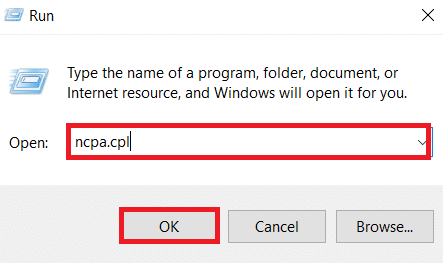
6. დააწკაპუნეთ მარჯვენა ღილაკით თქვენს აქტიური ქსელის კავშირი და აირჩიეთ Თვისებები.

7. ში Თვისებები ფანჯარა, იპოვნეთ ინტერნეტ პროტოკოლის ვერსია 4 (TCP/IPv4) და აირჩიეთ.
8. Დააკლიკეთ თვისებები ღილაკი, როგორც ნაჩვენებია.

9. აირჩიეთ გამოიყენეთ შემდეგი DNS სერვერის მისამართები ვარიანტი და ტიპი8.8.8.8სასურველი DNS სერვერის გვერდით: და 8.8.4.4ალტერნატიული DNS სერვერის გვერდით: როგორც ნაჩვენებია.

10. აირჩიეთ გამოიყენეთ შემდეგი IP მისამართის ვარიანტი და შედი ნაგულისხმევი კარიბჭე: თქვენ აღნიშნეთ ნაბიჯი 3მაგრამ შეცვალეთ ბოლო ციფრი ბოლო წერტილის შემდეგ სხვა რიცხვით. მიჰყევით იგივე პროცედურას სხვა ინფორმაციის შესავსებად.
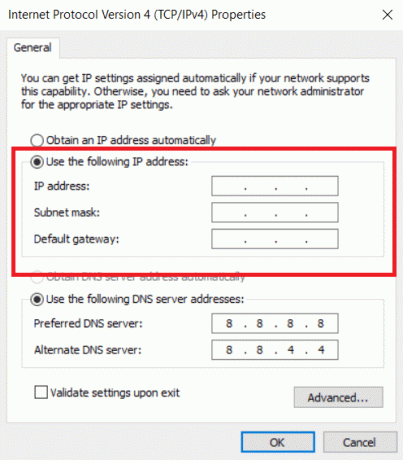
11. Დააკლიკეთ კარგი ცვლილებების შესანახად.
12. გახსენით თქვენი ბრაუზერი და ჩაწერეთ ნაგულისხმევი კარიბჭის ნომერი მისამართების ზოლში და დააჭირეთ შეიყვანეთ გასაღები.

13. Შეიყვანეთ მომხმარებლის სახელი და პაროლი და დააწკაპუნეთ Შესვლა.
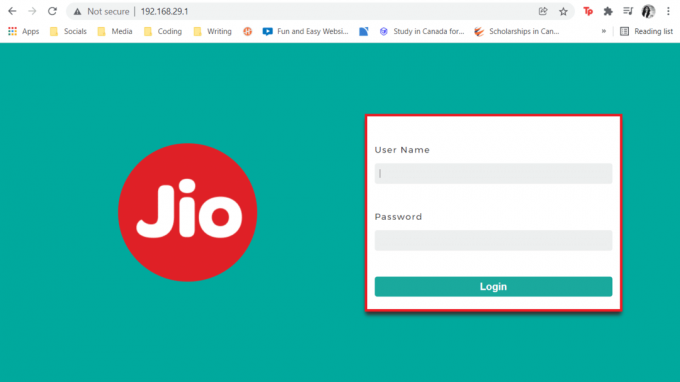
14. იპოვნეთ ხელით დავალების ჩართვა დაყენება და ჩართვა.
15. იპოვეთ ტექსტური ყუთი, სადაც შეგიძლიათ შეიყვანოთ თქვენი Mac მისამართი და IP მისამართი და შეიყვანეთ ის ისევე, როგორც აღნიშნეთ ნაბიჯი 3.
16. ამის შემდეგ აირჩიეთ დამატება ვარიანტი და მას უნდა დაემატოს კონსოლის IP მისამართი თქვენს როუტერზე.
17. ახლა იპოვნეთ პორტის ექსპედიციის ტერიტორია.
18. ქვეშ დაწყება და Დასასრული, მიუთითეთ დიაპაზონი პორტები ერთი პორტების გახსნა ან გამოყენება შიდა და გარე ტრაფიკისთვის.
19. მხოლოდ წინ 25565 პორტი Minecraft სერვერისთვის და დარწმუნდით, რომ ის არჩეულია ორივესთვის TCP და UDP.
20. შეიყვანეთ სტატიკური IP მისამართი შეიქმნა ადრე და ჩართეთ ის, თუ ეს ვარიანტი ხელმისაწვდომია.
21. Დააკლიკეთ Გადარჩენა ან მიმართეთ ცვლილებების დასადასტურებლად.
22. ბოლოს და ბოლოს, გადატვირთეთ თქვენი როუტერი და კომპიუტერი.

ასევე წაიკითხეთ:Minecraft-ის შეცდომის გამოსწორება ვერ მოხერხდა Core Dump-ის ჩაწერა
მეთოდი 6: გადატვირთეთ ინტერნეტ კავშირი
ზოგიერთ შემთხვევაში, თქვენი IP შეიძლება დაიბლოკოს თამაშში არსებული სერვერები ან თქვენი ქსელის პარამეტრები შეიძლება შეიცვალოს, რამაც გამოიწვია პრობლემები, როგორიცაა Minecraft-ის კავშირის დრო ამოიწურა დამატებითი ინფორმაციის შეცდომის გარეშე. თქვენ შეგიძლიათ ეს და ქსელთან დაკავშირებული სხვა პრობლემები ინტერნეტ კავშირის პარამეტრების გადატვირთვით, ეს შეიძლება მოაგვაროს პრობლემა. მიჰყევით ქვემოთ მოცემულ ნაბიჯებს ინტერნეტ კავშირის გადატვირთვისა და Minecraft სერვერის გამოსწორების მიზნით.
1. გაშვება ბრძანების ხაზი როგორც ადმინისტრატორი.

2. ჩაწერეთ შემდეგი ბრძანებები სათითაოდ Command Prompt ფანჯარაში და დააჭირეთ შედი ყოველი ბრძანების შემდეგ.
ipconfig / გამოშვებაipconfig / flushdnsipconfig / განახლებაnetsh int ipnetsh int ip set dnsnetsh winsock გადატვირთვა.

3. შემდეგ დაელოდეთ ბრძანებების შესრულებას გადატვირთეთ კომპიუტერი.
მეთოდი 7: გამოიყენეთ VPN
არცერთი მეთოდი არ მუშაობს თქვენთვის, შეგიძლიათ სცადოთ მისი გამოყენება VPN. ზოგჯერ გარკვეული IP მისამართები შეიძლება დაიბლოკოს გარკვეულ რეგიონებში. VPN დაშიფვრავს თქვენს IP მისამართს, რაც საშუალებას მოგცემთ გვერდის ავლით თქვენი რეგიონის ქსელის შეზღუდვები. შეგიძლიათ დააყენოთ VPN Windows 10-ში ჩვენი სახელმძღვანელოს გამოყენებით Windows 10-ზე VPN-ის დასაყენებლად. ამ მეთოდმა საბოლოოდ უნდა გადაჭრას Minecraft კავშირის დრო ამოიწურა დამატებითი ინფორმაციის გარეშე.

რეკომენდებულია:
- დააფიქსირეთ Steam-ის დაკარგული ფაილის პრივილეგიები Windows 10-ში
- შეასწორეთ Minecraft-მა ვერ შეძლო თქვენი კავშირის ავთენტიფიკაცია Windows 10-ში
- როგორ მივიღოთ Windows 10 Minecraft Edition უფასოდ
- როგორ ვითამაშოთ კლასიკური Minecraft ბრაუზერზე
ვიმედოვნებთ, რომ ეს სახელმძღვანელო გამოგადგებათ და თქვენ შეძელით გამოსწორება Minecraft-ის კავშირმა ამოიწურა დამატებითი ინფორმაცია შეცდომა. გვითხარით, რომელი მეთოდი მუშაობდა თქვენთვის საუკეთესოდ. თუ თქვენ გაქვთ რაიმე შეკითხვა ან შემოთავაზება, მოგერიდებათ დაწეროთ ისინი კომენტარების განყოფილებაში.



